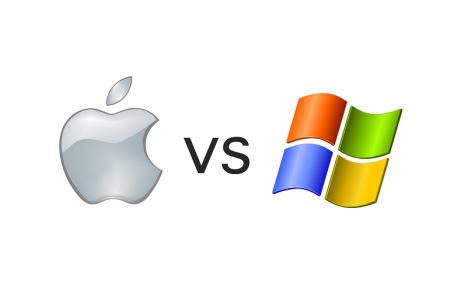Chi possiede un computer Windows, ha sempre il timore di lasciare il sistema operativo Microsoft per affacciarsi al mondo OS X per la paura di non sapere come utilizzare un Mac e il suo sistema operativo.
In questo articolo, vedremo insieme come muovere i primi passi sul Mac per non riscontare troppe problematiche. Iniziamo vedendo le funzionalità base:
- Click con il tasto destro: una delle prime differenze che si riscontrano è che sui mouse Apple non è presente il tasto destro ma solo un tasto, ciò perché i sistemi OS X non hanno il tasto desto e, dunque, per acceder al menu rapido si deve tenere premuto il tasto Ctrl sulla tastiera mentre si clicca con il mouse oppure, per i MacBook, recarsi su "preferenze di sistema" e abilitare il click con il tasto destro nella sezione mouse.
- Cancellare il testo: tasto "ritorno unitario" per cancella re un carattere alla sinistra del cursore , ma non è presente il tasto cancella; per i MacBokk possibilità di simulare il tasto cancella (cancella) cliccando fn+cancella.
- Risorse del computer: sui computer Apple si trova il Finder integrato con Mac OS X da spotlight che è uno strumento di ricerca molto utile (possibilità di accedere a spotlight con la combinazione cmd+spazio).
- Menu avvio: Docknar di OS X, barra sulla parte bassa delle schermo dove è possibile inserire tutti i collegamenti a cartelle e applicazioni che si utilizzano più frequentemente tramite trascinamento.
- Accesso USB, CD, DVD: le periferiche, una volte collegate, su OS X, appaiono direttamente sulla scivania
- Control+Alt+Canc: su Mac utilizzare cmd+esc per applicare un'uscita forzata dall'applicazione o recarsi nella barra in alto e cliccare su "uscita forzata"
- Chiudere le applicazioni: cmd+q oppure selezionare da menu in alto dell'applicazione "esci da", non basta cliccare sulla "x".
- Scorciatoie con tastiera tramite Ctrl: stesse combinazioni di Windows, ma Ctrl viene sostituto dal tasto Cmd.
- Proprietà file e documenti: sezione sostituita da "ottieni informazioni". ctrl+click sul file oppure cmd+I
- Pannello di controllo: sostituito dall'applicazione "preferenze di sistema" in cui si trovano tutte le impostazioni in modo ordinato; un'altra sezione molto utile è "utility disco" che consente di accedere alle impostazioni di dischi.
Organizzazione dello spazio su OS X:
Quando si apre il Finder nella barra laterale è presente un'icona a forma di casa con vicino il nome utente (Home) ed è lo spazio di lavoro dove viene salvato tutto, quando si apre questa cartella si trovano: applicazioni, documenti, download, filmati, immagini, musica, pubblica, scrivania, siti, in modo ordinato e felice da capire per una ricerca semplice e veloce. Oltre a ciò che concerne il sistema operativo sui computer si possono inglobare molti programmi per eseguire differenti compiti anche OS X, come Windows, integra svariate applicazioni: "mail" per la posta elettronica, iCal per il calendario e la gestione delle attività, "rubrica indirizzi" per registrare e leggere gli indirizzi telefonici, mail ecc.,Safari come browser internet, iTunes per la musica o il noleggio film e quick time per la parte video. Per quanto riguarda la masterizzazione i Mac possiedono di base tutto il necessario per masterizzare un cd/dv è, comunque, possibile acquistare un software per usi professionali coma Toast che è uno dei più utilizzati. Per il discorso Suite Office è possibile comprare la Suite Office di Microsoft dedicata ad Apple, comprare il pacchetto iWork di Apple oppure scaricare OpenOffice per Mac. Ultimo, ma non ultimo, il Mac App Store presente su Mc che permette di scaricare qualunque cosa si voglia.